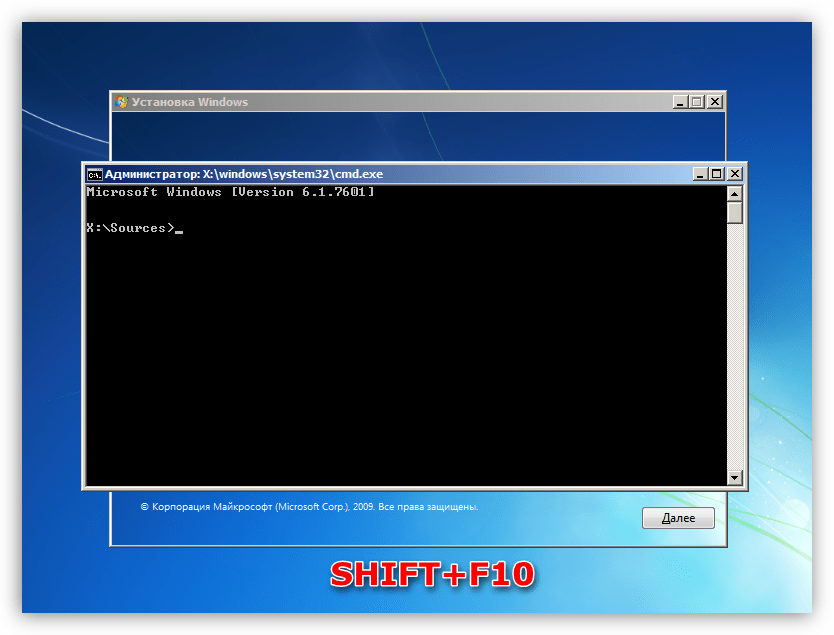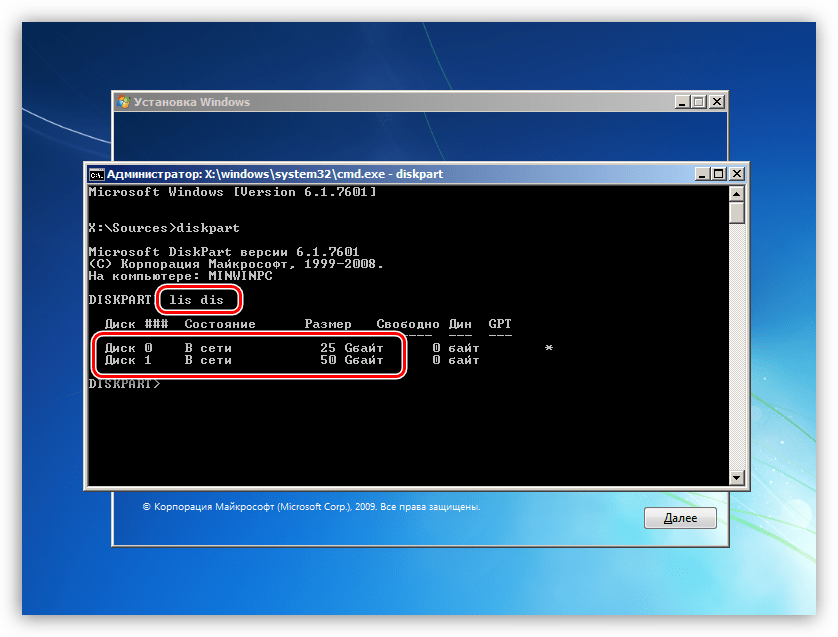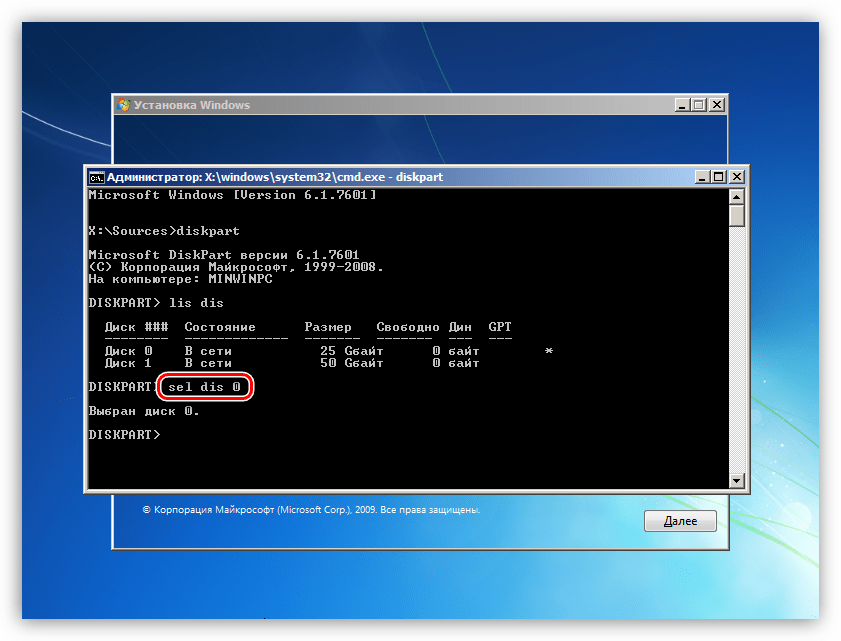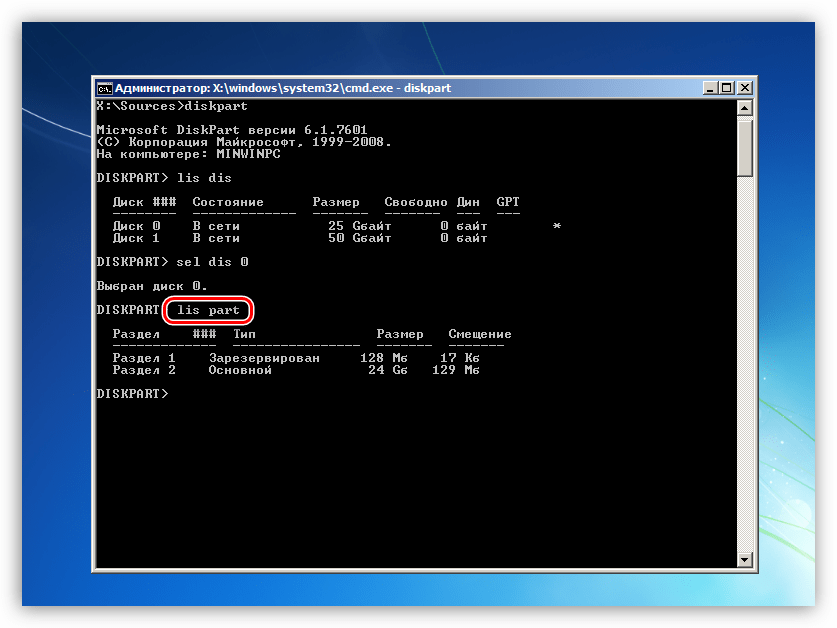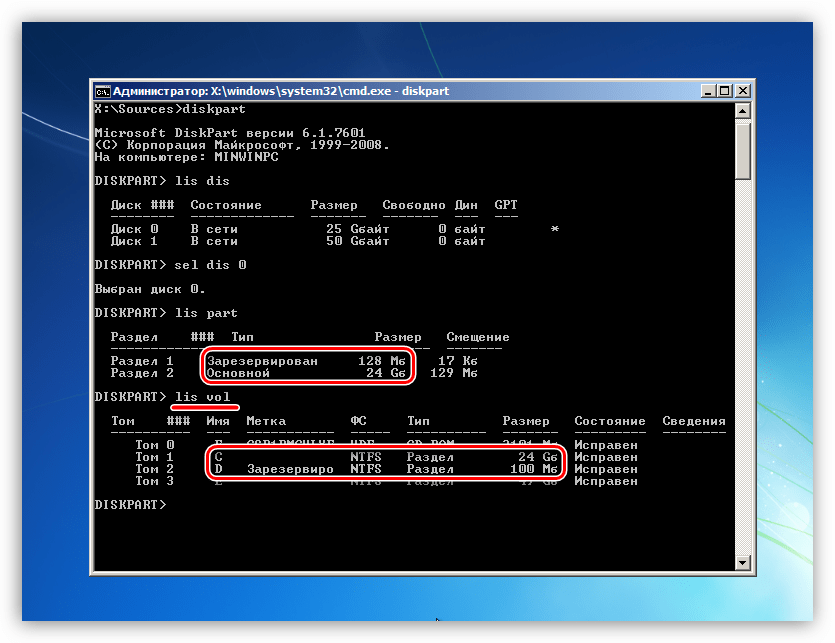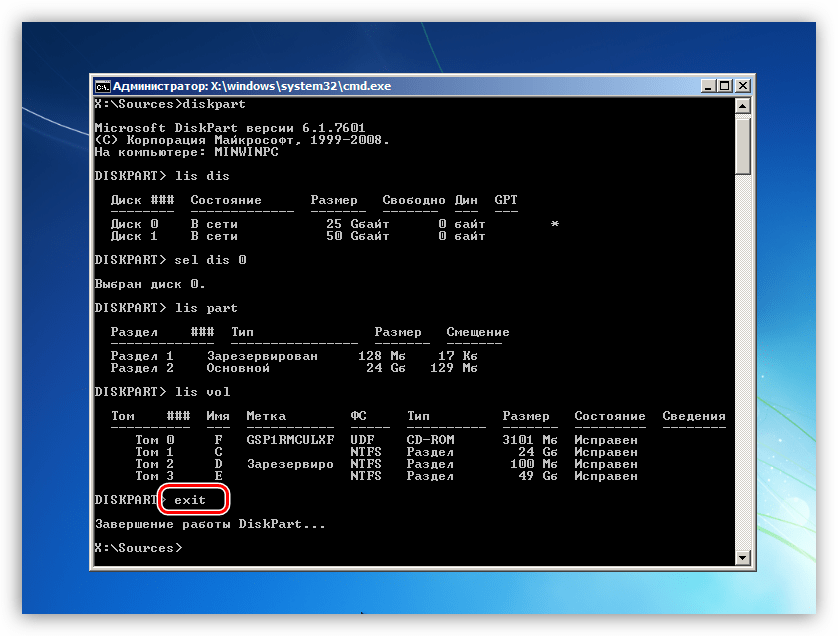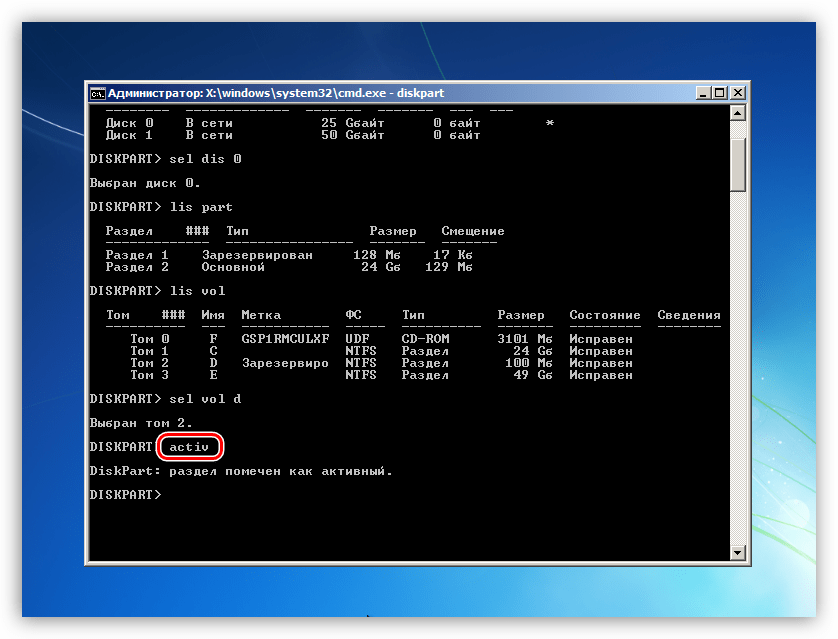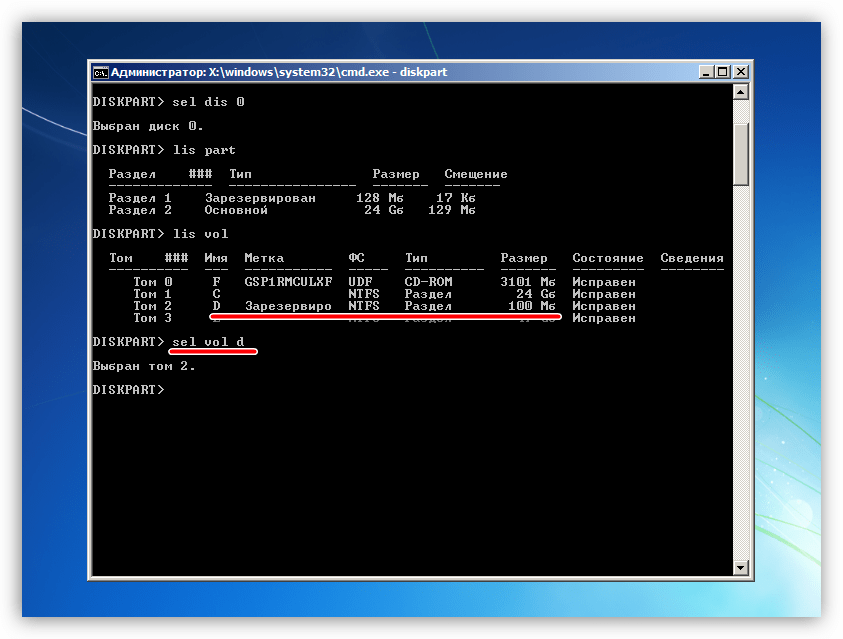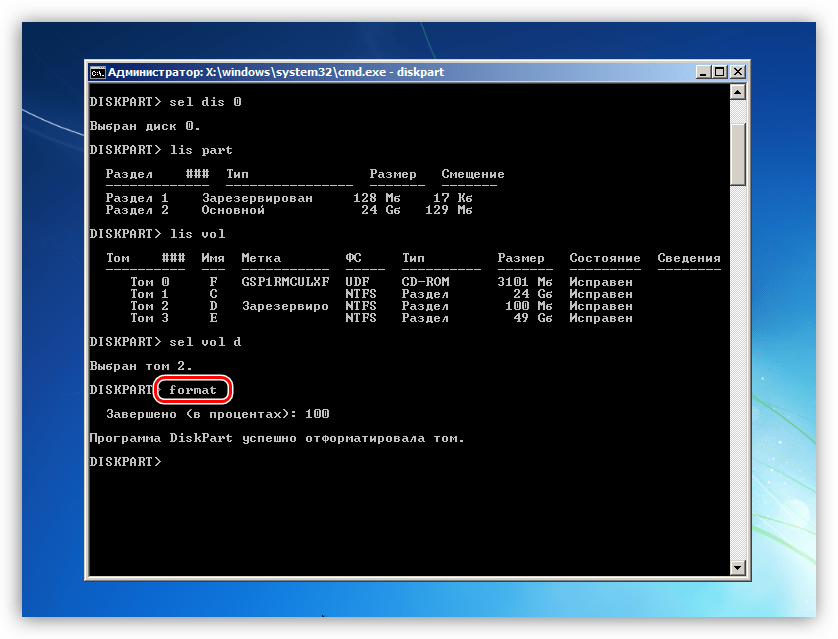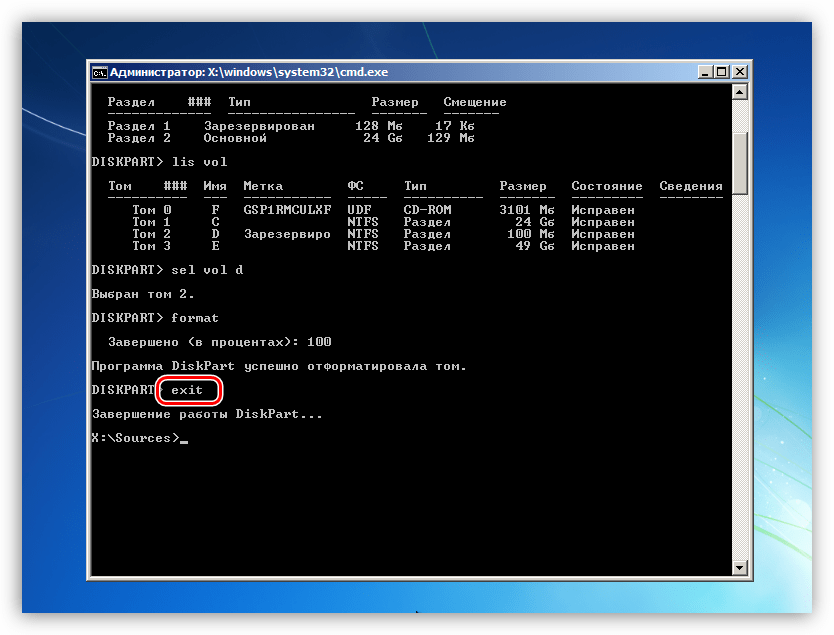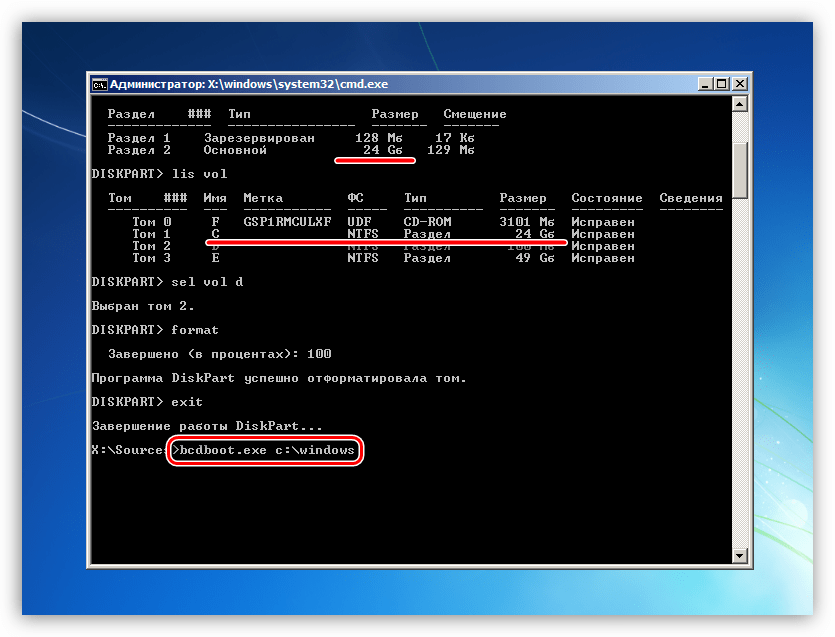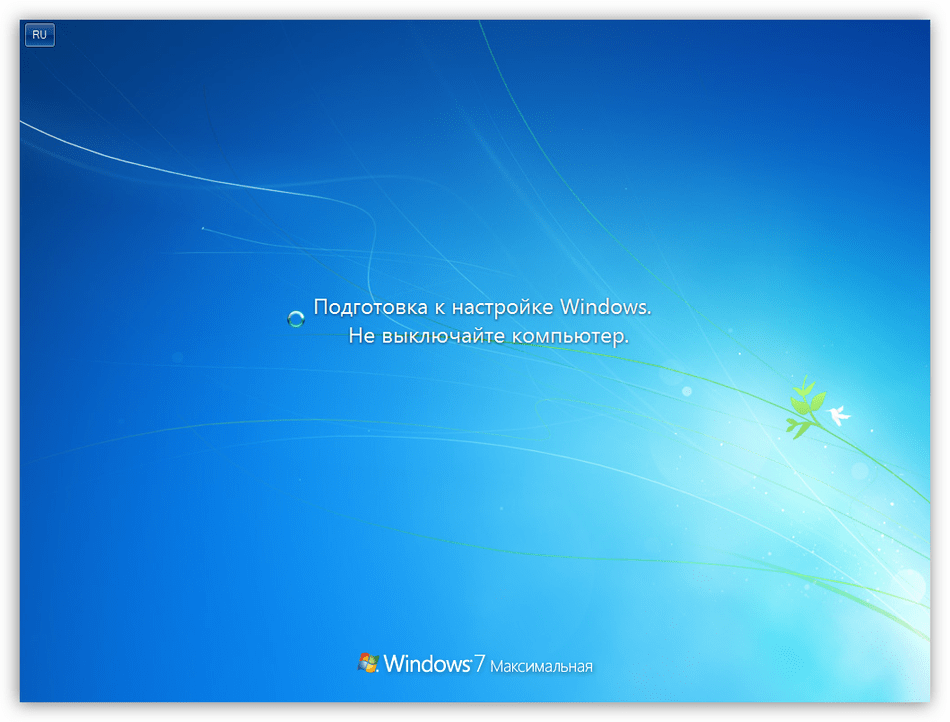Рассмотрим причины появления сообщения NTLDR is missing , а также способы их устранения
Итак, сообщения могут быть следующими:
Windows XP could not start because the following files were missing or corrupted: WINDOWSSYSTEM32CONFIGSYSTEM NTLDR MISSING.
You can try to repair this file by starting the Windows Setup program from original floppies or boot from CD-ROM. Select ‘r’ at first screen to repair.
или
NTLDR is missing
Press CTRL+ALT+DEL to restart.
или
NTLDR is compressed
Press ALT+CTRL+DEL to restart
Оно, как правило, выводится в случаях, когда загрузчик операционной системы потерял доступ к общим загрузочным файлам Ntldr и Ntdetect.com, и не может начать загрузку ОС.
Наиболее распространены следующие причины:
1) В корне раздела NTFS, с которого производится загрузка, создано большое количество файлов. После перезагрузки получено сообщение «NTLDR is missing». Попытка исправить ситуацию путём удаления файлов проблему не решает.
Это связано с особенностями построения файловой системы. При росте числа файлов в корневой папке таблица MFT может стать сильно фрагментированной; при этом будет создан дополнительный индекс размещения. Т.к. в индексах размещения файлы перечислены в алфавитном порядке, то файл NTLDR может попасть во второй индекс. Загрузчик же может обрабатывать файлы, расположенные только в первом индексе, что и приводит к ошибке «NTLDR is missing».
Причиной появления большого количества файлов в корне C: чаще всего бывает автоматическое копирование файлов каким-либо программным продуктом, либо создание и удаление временных файлов прямо в корневой папке загрузочного раздела.
Для решения проблемы советую воспользоваться инструкциями из пункта C раздела «Устранение неисправности». Если же это не помогло, то стоит обратиться к пункту A.
2) Другая причина появления этой ошибки может крыться в особенностях совместной работы Windows NT и XP. Системы, созданные на базе Windows NT, имеют более простой загрузчик, который не определяет дополнительные средства запуска Windows XP. Поэтому проблема может возникнуть, если поставить NT в качестве второй операционной системы на машину с XP.
3) Ntldr и Ntdetect.com могут быть банально удалены или повреждены в результате действий пользователя или ошибок в работе программного обеспечения.
4) Также сообщение об ошибке NTLDR Is Missing может появиться после смены активного раздела. Для нормальной работы загрузчика Windows необходимо, чтобы системные файлы, которые он использует, располагались на активном разделе.
5) Ну и наконец, причины появления ошибки NTLDR Is Missing могут быть не только программные, но и аппаратные. Это и сбой в работе жесткого диска, и устаревшая версия BIOS на материнской плате, и подключение к компьютеру ещё одного диска с уже установленной ОС.
6) Причина появления сообщения NTLDR is compressed — сжатие файла (как правило после сжатия диска на котором находится файл — галочка в меню сжимать диск для экономии места)
Устранение неисправности NTLDR is missing
A) Чтобы вернуть компьютер в рабочее состояние, требуются заменить файлы Ntldr и Ntdetect.com на загрузочном разделе Windows XP.
Сделать это поможет консоль восстановления. Чтобы ей воспользоваться, следует загрузиться с установочного диска Windows XP, и при появлении экрана «Установка Windows» нажать клавишу «R». Далее надо выбрать загрузочный раздел и ввести команду fixboot.
Б) Второй вариант замены файлов загрузчика на корректные — запустить компьютер с загрузочного диска Windows, Live CD или загрузочной флешки (к примеру диском Lex-Pex), и ручным копированием данных файлов Ntldr и Ntdetect.com в корень диска с которого происходит запуск Windows XP. Данные файлы можно взять с любого рабочего компьютера под управлением Windows XP.
Кстати в Windows 7 используется другой загрузчик, поэтому способы исправления актуальны только для Windows XP.
С) Следующий способ довольно-таки муторный да и не актуальный в связи с вымиранием флоппи-дисководов.
Компанией Microsoft была разработана небольшая утилита, Bcupdate2. Получить ее можно, обратившись в саппорт Microsoft, либо поискать у тех, кто ее уже скачал. После получения данной программы можно приступить к процессу исправления ошибки.
Создаем загрузочную дискету и грузимся с нее. В командной строке запускаем «BCUpdate2.exe C: /f», где C: — загрузочный раздел. Нажимаем «y», тем самым даем согласие на работу данной программы. Получаем сообщение об успешно проделанной операции, перезагружаемся. Либо просто пишем «Run a:bcupdate.exe c: »
Проблему, возникшую в результате смены активного раздела можно решить следующими способами:
1) С помощью загрузочной дискеты можно сменить активный раздел:
- Загрузитесь при помощи дискеты.
- В командной строке введите fdisk и нажмите клавишу «ВВОД».
- В ответ на вопрос о включении поддержки больших дисков выберите Y (да).
- Выберите команду «Выбор активного раздела», нажмите клавишу с номером раздела, который нужно сделать активным, а затем — клавишу «ВВОД»
2) С помощью консоли восстановления Windows можно скопировать необходимые файлы на текущий активный раздел:
- Загрузитесь с компакт-диска Windows XP (может потребоваться модификация порядка загрузки в BIOS и проверка перемычек на приводе CD).
- При появлении надписи «Вас приветствует мастер установки» нажмите клавишу F10 или R, чтобы начать процесс восстановления.
- Введите «cd ..», чтобы перейти в корневой каталог загрузочного диска.
- Введите букву устройства чтения компакт-дисков.
- Введите cd i386.
- Введите Copy ntldr «буква Вашего загрузочного диска»:
- Введите Exit.
Если раздел не был отформатирован с помощью Windows, может также понадобиться запустить команду fixboot консоли восстановления. Данная команда переопределяет параметры по умолчанию, которые записываются в загрузочный раздел системы. Fixboot перезаписывает загрузочный сектор жесткого диска, что делает активный раздел загрузочным. Понимает единственный аргумент — букву устройства, на которое производится запись. Как это сделать, было описано выше.
Также возможно повреждение главной загрузочной записи (MBR). Для ее восстановления воспользуйтесь командой «fixmbr имя_устройства».
Не будет лишним проверить файл boot.ini, насколько правильно в нем прописаны «пути» к Вашей ОС и правильно ли определены разделы.
Если система установлена на диске С: то boot.ini должен выглядеть следующим образом:
[boot loader]
timeout=30
default=multi(0)disk(0)rdisk(0)partition(1)WINDOWS
[operating systems]
multi(0)disk(0)rdisk(0)partition(1)WINDOWS=»Microsoft Windows XP Professional RU» /execute /fastdetect
E) Еще один вариант решения проблемы – это подключение диска к компьютеру с рабочей ОС Windows ХР или Windows 2003 Server. Через оснастку «Управление дисками» можно проверить, насколько корректно созданы разделы и логические диски, а также сделать активным первый раздел диска. Затем скопировать туда два файла: NTLDR и NTDETECT.com с рабочей ОС. После таких манипуляций можно ставить ЖД обратно и грузиться с него. При этом желательно сбросить установки BIOS по умолчанию и оставить диск на первом шлейфе IDE мастером.
Если же под рукой нет другого компьютера с рабочей Windows, попробуйте просто параллельно поставить вторую ОС и проделать всё вышеописанное.
F) Если вы подключили к компьютеру новый жесткий диск, и сразу после этого появилась ошибка NTLDR первым делом проверьте в БИОС очередность загрузки жестких дисков.
Также убедитесь, что на этом диске не установлена ОС. Попробуйте отключить только что установленный жесткий диск и произвести повторную загрузку. Если проблема не решится, воспользуйтесь загрузочной дискетой, при необходимости используйте команду format. Не забывайте, что при этом все данные на ЖД будут удалены.
Затрагивая аппаратные проблемы, могу сказать, что самое простое, что можно сделать при подозрении на такой случай – обновить BIOS, переткнуть жесткий диск в другой разъём кабеля или заменить кабель. Следует проверить состояние литиевой батарейки на материнской плате. Севшая батарея (менее 3 В), или плохие контакты между ней и материнской платой — причина многих глюков, порой неожиданных.
Нередко к сбоям при загрузке приводит появление дефектов в областях, занятых системными файлами. А если на диске начали появляться «бэды», то пользоваться им нельзя: в скором времени накопитель полностью выйдет из строя. Необходимо отдать его в ремонт либо купить новый диск.
G) Для устранения проблемы NTLDR is compressed — загрузитесь с LiveCD и в свойствах диска уберите галочку сжимать диск для экономии места. Также можно попробовать скопировать этот файл с другого компьютера с рабочей Windows XP.
Либо загружаете консоль восстановления — переходим в корень -снимаем атрибут compressed с помощью команды: attrib -c ntldr (посмотреть установленные атрибуты можно просто командой dir)
P.S. Статья была взята на одном из блогов под авторством Зельникова Андрея. Мной были сделаны дополнения и поправки
Комментирование и размещение ссылок запрещено.
|
DiamondM |
|
|
1 |
|
|
16.03.2009, 09:57. Показов 26393. Ответов 7
Ребята помогите пожалуйста.
__________________ |
|
2814 / 1405 / 107 Регистрация: 07.03.2009 Сообщений: 4,446 |
|
|
16.03.2009, 11:16 |
2 |
|
а чем помогать? винду ставить заново надо… на ошибке ж написано.. нефик сжимать этот файл… и видоизменять…
0 |
|
1 / 1 / 0 Регистрация: 22.11.2008 Сообщений: 25 |
|
|
23.03.2009, 16:04 |
3 |
|
Ниче ставить не надо!! Нужно либо в атрибутах этого файла установить Системный, скрытый, Архивный, только чтение. Либо взять этот файл у кого нибуть и скопировать в свой комп. Файл находится в корне диска С: (обычно это Основной диск). Копировать и устанавливать атрибуты проще всего через FAR Manager!!!!
0 |
|
0 / 0 / 0 Регистрация: 30.08.2017 Сообщений: 4 |
|
|
04.07.2010, 12:52 |
4 |
|
мне помогло вот что нарыл в гугле Решение данного вопроса имеет несколько вариантов: 1. Загрузитесь с установочного диска Windows Vista кому не поможет вариант А шукайте б в г мне помогло
0 |
|
819 / 269 / 14 Регистрация: 15.03.2010 Сообщений: 1,524 |
|
|
04.07.2010, 15:46 |
5 |
|
винду ставить заново надо… на ошибке ж написано.. Извините но где это написано? ИМХО проще положить этот файл в корень диска
0 |
|
7175 / 3234 / 80 Регистрация: 17.06.2009 Сообщений: 14,164 |
|
|
04.07.2010, 16:02 |
6 |
|
Судя по ошибке файл там и лежит, просто сжатый.
1 |
|
Почетный модератор 28037 / 15768 / 981 Регистрация: 15.09.2009 Сообщений: 67,753 Записей в блоге: 78 |
|
|
04.07.2010, 16:10 |
7 |
|
Виста?
1 |
|
21296 / 12106 / 653 Регистрация: 11.04.2010 Сообщений: 53,466 |
|
|
05.07.2010, 00:09 |
8 |
|
Не сжимайте диск, если не хотите лишних проблем… Мне добавить нечего, озвучено куча вариантов
1 |
|
IT_Exp Эксперт 87844 / 49110 / 22898 Регистрация: 17.06.2006 Сообщений: 92,604 |
05.07.2010, 00:09 |
|
Помогаю со студенческими работами здесь LVPXZ is compressed IHYSR is compressed PLVZN is compressed Ошибка BOOTMGR is compressed Искать еще темы с ответами Или воспользуйтесь поиском по форуму: 8 |
/Knowledgebase /NTLDR is compressed: Press Ctrl+Alt+Del to restart
Get the fix to the NTLDR is compressed boot error message affecting Windows XP.
Contents
- 1 About the “NTLDR is compressed” error
- 1.1 Description and Symptoms
- 1.1.1 Symptom 1: NTLDR is corrupt error screen on older versions of Windows
- 1.2 Causes of this Error
- 1.2.1 Cause 1: NTLDR is compressed
- 1.1 Description and Symptoms
- 2 Fixing “NTLDR is missing” on Windows
- 2.1 Fix #1: Rebuild NTLDR via Easy Recovery Essentials
- 2.2 Fix #2: Decompress the NTLDR file manually
- 2.3 Fix #3: Replace the NTLDR file
- 3 More Information
- 3.1 Linked Entries
- 3.2 Support Links
- 3.3 Applicable Systems
About the “NTLDR is compressed” error
The following information on this error has been compiled by NeoSmart Technologies, based on the information gathered and reported by our global network of engineers, developers, and technicians or partner organizations.
Description and Symptoms
The error messages, alerts, warnings, and symptoms below are tied to this error.
Symptom 1: NTLDR is corrupt error screen on older versions of Windows
When a computer is turned on, the BIOS picks an eligible, bootable hard drive and then calls code stored in the MBR at the start of that hard drive. That MBR code in turn loads the bootsector from the active partition. On Windows XP, this bootsector code is tasked with loading NTLDR (the Windows XP bootloader) and its dependencies, which are used to load the operating system kernel and start up Windows. The NTLDR file is normally located in the root directory of the active partition on the first boot drive. However, if the bootsector detects that the NTLDR file is compressed using built-in Windows file compression, then the boot process halts and the “NTLDR is compressed” error screen appears.
NTLDR is compressed Press Ctrl+Alt+Del to restart
Causes of this Error
This error has been known to occur as a result of one of the following causes:
Cause 1: NTLDR is compressed
In Windows XP, file compression is a feature that allows the user to decrease size of files, folders, and programs, and reduce the amount of space they use on the hard drives. However, since the system bootsector code lacks the ability to decompress files by itself, the NTLDR file, which is a key part of booting process, should not be compressed.
Fixing “NTLDR is missing” on Windows
Windows Setup CD/DVD Required!
Some of the solutions below require the use of the Microsoft Windows setup CD or DVD. If your PC did not come with a Windows installation disc or if you no longer have your Windows setup media, you can use Easy Recovery Essentials for Windows instead. EasyRE will automatically find and fix many problems, and can also be used to solve this problem with the directions below.
Fix #1: Rebuild NTLDR via Easy Recovery Essentials
Easy Recovery Essentials’ one-click automated system repair corrects issues caused by compressed NTLDR bootloader files by recreating them from scratch on the active bootable partition for Windows XP, 2000 and 2003 Server. This is done automatically as part of the automated repair process, and requires no manual action or user intervention.
Easy Recovery Essentials is guaranteed to fix the “NTLDR is compressed” error automatically using its built-in Automated Repair option. EasyRE is currently available for Windows XP, Vista, 7 and 8 and can be downloaded and created on any PC.
- Download Easy Recovery Essentials. Make sure to note your Windows version (XP, Vista, 7 or
before you download EasyRE. This guide can help you identify what version of Windows you have installed.
- Burn the image. Follow these instructions on how to burn the bootable ISO image very carefully, as making a bootable CD can be tricky! Alternatively, these instructions explain how to create a bootable EasyRE recovery USB stick/drive.
- Boot up your PC from the Easy Recovery Essentials CD or USB you created.
- Once EasyRE is running, choose the “Automated Repair” option and click Continue.
Choose “Automated Repair” in Easy Recovery Essentials
- After EasyRE scans your computer’s drives, identify and select the drive letter for your Windows installation from the list, and then click on the Automated Repair button to begin.
Choose the drive associated with the Windows installation you’re trying to repair.
- Easy Recovery Essentials will start analyzing the selected drive for problems. EasyRE will test for and attempt to automatically correct errors with the disk, partition, bootsector, filesystem, bootloader, and registry. No intervention is required, as EasyRE’s repair is fully automated:
Easy Recovery Essentials searches for errors and makes corrections to the selected Windows installation.
- Once the process is complete, EasyRE will report its findings. Click on the Restart button to reboot your PC and test the changes.
- The “NTLDR is compressed” error should now be fixed as your PC begins to load:
Windows, booting up successfully.
You can download Easy Recovery Essentials from here.
Fix #2: Decompress the NTLDR file manually
Since this error is caused by a compressed NTLDR file, it is possible to fix it by decompressing it manually using the Windows XP Recovery Console.
Here are the steps to decompress this file:
- Insert the Windows XP install CD
- Restart the computer and boot from the CD
- Press any key to boot from the CD
- Press R when the Windows Options menu is loaded to access Repair Console
- After this step, log into Windows by pressing 1 using the Administrator password
- Use the following command to decompress the NTLDR file:
attrib -c C:ntldr
Where
C:is the Windows XP partition’s drive letter - Once NTLDR is decompressed, remove the Windows installation disc from the disc drive
- Restart the PC
Here is an example of what the PC’s console output should look like once the NTLDR file is decompressed correctly:
Decompressing the ntldr file
Fix #3: Replace the NTLDR file
Windows XP users can replace the NTLDR file with a fresh copy from a Windows XP install CD.
Here are the steps to replace that file:
- Insert the Windows XP install CD
- Restart the computer and boot from the CD
- Press any key to boot from the CD
- Press R when the Windows Options menu is loaded to access Repair Console
- After this step, log into Windows by pressing 1 using the Administrator password
- Use the following commands to copy the NTLDR and file from the Windows installation disk to the hard disk:
copy D:i386ntldr C:
Where
D:is the install CD’s drive letter andC:is the Windows XP partition’s drive letter - When prompted whether the existing file should be overwritten, answer “Y”(Yes)
- Once that file is replaced, remove the Windows installation disc from the disc drive
- Restart the PC
Here is an example of what the PC’s console output should look like once the NTLDR file is replaced correctly:
Replacing the ntldr file
More Information
Linked Entries
- MBR boot process
- Windows XP boot process
- Bootsect
- Bootcfg
Support Links
- Easy Recovery Essentials for Windows – our repair and recovery disk.
It’s an easy-to-use and automated diagnostics disk. It’s available for Windows 8, Windows 7 and Windows Vista. It’s also available for Windows XP and Windows Server.
Read more at Windows Recovery Disks.
- The NeoSmart Support Forums, member-to-member technical support and troubleshooting.
- Get a discounted price on replacement setup and installation discs: Windows XP.
Applicable Systems
This Windows-related knowledgebase article applies to the following operating systems:
- Windows XP (all editions)
Propose an edit
Related Articles
-
Fatal: INT18: Boot failure fix
-
BootGuard 2TB Data Protection
-
Setup was unable to create a new system partition: Fix for Windows
-
IRQL NOT LESS OR EQUAL – Fix for Windows 10, 11, XP, Vista, 7, 8
-
KERNEL SECURITY CHECK ERROR – Fix for Windows XP, Vista, 7, 8, 8.1, 10
-
0x00000109 – Fix for Windows Vista, 7, 8, 10
Содержание
- NTLDR is missing в Windows 7
- Причина 1: Физические неисправности
- Причина 2: Повреждение файловой системы
- Причина 3: Повреждение загрузочных файлов
- Заключение
- Вопросы и ответы
Операционная система Windows при всех своих достоинствах подвержена различным сбоям. Это могут быть проблемы с загрузкой, неожиданные завершения работы и другие неполадки. В этой статье мы разберем ошибку «NTLDR is missing», применительно к Windows 7.
Данная ошибка досталась нам в наследство от предыдущих версий «винды», в частности от Win XP. Обычно на «семерке» мы видим другую ошибку – «BOOTMGR is missing», и ее исправление сводится к ремонту загрузчика и присвоение статуса «Активный» системному диску.
Подробнее: Устраняем ошибку «BOOTMGR is missing» в Windows 7
Обсуждаемая сегодня неполадка имеет те же причины, но рассмотрение частных случаев показывает, что для ее устранения может потребоваться изменить порядок операций, а также произвести некоторые дополнительные действия.
Причина 1: Физические неисправности
Поскольку ошибка возникает из-за проблем с системным жестким диском, то в первую очередь необходимо проверить его работоспособность, подключив к другому компьютеру или воспользовавшись установочным дистрибутивом. Вот небольшой пример:
- Загружаем компьютер с установочного носителя.
Подробнее: Как установить Windows 7 с флешки
- Вызываем консоль сочетанием клавиш SHIFT+F10.
- Запускаем консольную дисковую утилиту.
diskpart
- Выводим на экран список всех физических дисков, подключенных к системе.
lis disОпределить, имеется ли в списке наш «хард» можно, взглянув на его объем.
Если диска в этом списке нет, то следующее, на что необходимо обратить внимание, это надежность подключения шлейфов данных и питания к самому носителю и портам SATA на материнской плате. Также стоит попробовать включить диск в соседний порт и подсоединить другой кабель от БП. Если ничего не помогло, придется заменить «хард».
Причина 2: Повреждение файловой системы
После того как мы нашли диск в списке, выданном утилитой Diskpart, следует проверить все его разделы на предмет обнаружения проблемных секторов. Разумеется, ПК должен быть загружен с флешки, а консоль («Командная строка») и сама утилита запущены.
- Выбираем носитель, введя команду
sel dis 0Здесь «0» — порядковый номер диска в списке.
- Выполняем еще один запрос, выводящий перечень разделов на выбранном «харде».
- Далее получаем еще один список, на этот раз всех разделов на дисках в системе. Это нужно для определения их букв.
lis volНас интересуют два раздела. Первый с меткой «Зарезервировано системой», а второй – тот, который мы получили после выполнения предыдущей команды (в данном случае он имеет размер 24 GB).
- Останавливаем дисковую утилиту.
exit - Запускаем проверку диска.
chkdsk c: /f/rЗдесь «c:» — буква раздела в списке «lis vol», «/f» и «/r» – параметры, позволяющие восстанавливать некоторые поврежденные сектора.
- 7. После завершения процедуры то же проделываем и со вторым разделом («d:»).
- 8. Пробуем загрузить ПК с жесткого диска.
Причина 3: Повреждение загрузочных файлов
Это одна из основных и самых серьезных причин возникновения сегодняшней ошибки. Первым делом попытаемся сделать загрузочный раздел активным. Это покажет системе, какими файлами пользоваться при запуске.
- Загружаемся с установочного дистрибутива, запускаем консоль и дисковую утилиту, получаем все списки (см. выше).
- Вводим команду для выбора раздела.
sel vol dЗдесь «d» — буква тома с меткой «Зарезервировано системой».
- Помечаем том как «Активный» командой
activ
- Пробуем загрузить машину с жесткого диска.
Если нас снова постигла неудача, потребуется «ремонт» загрузчика. Как это сделать, показано в статье, ссылка на которую приведена в начале этого материала. В том случае, если инструкции не помогли решить проблему, можно прибегнуть к еще одному средству.
- Загружаем ПК с флешки и доходим до получения списка разделов (см. выше). Выбираем том «Зарезервировано системой».
- Форматируем раздел командой
format
- Завершаем работу утилиты Diskpart.
exit
- Записываем новые загрузочные файлы.
bcdboot.exe C:WindowsЗдесь «C:» — буква второго раздела на диске (того, который у нас имеет размер 24 Gb).
- Пробуем загрузить систему, после чего произойдет настройка и вход в учетную запись.
Примечание: если последняя команда выдает ошибку «Сбой при копировании файлов загрузки», попробуйте другие буквы, например, «Е:». Это может быть обусловлено тем, что установщик Windows неправильно определил литеру системного раздела.
Заключение
Исправление ошибки «NTLDR is missing» в Windows 7 занятие не из простых, так как здесь требуются навыки работы с консольными командами. Если не удается решить проблему описанными выше способами, то, к сожалению, придется переустанавливать систему.
Еще статьи по данной теме:



 before you download EasyRE. This guide can help you identify what version of Windows you have installed.
before you download EasyRE. This guide can help you identify what version of Windows you have installed.